电脑可以设置定时关机吗?电脑设置定时关机怎么设置
因为电脑下载东西的时间比较长,自己又无法一直守在电脑前灯下载完毕再关机,所以很多人就想知道电脑可以设置定时关机吗?当然是可以的,系统自带的任务计划程序就可以实现这个功能了,有一样需求的用户们可以跟着笔者一起来看看电脑设置定时关机的详细方法吧。
方法如下:
1、依次鼠标左键单击选择:"Windows按钮">"控制面板">"管理工具",然后鼠标左键双击打开"任务计划程序"。
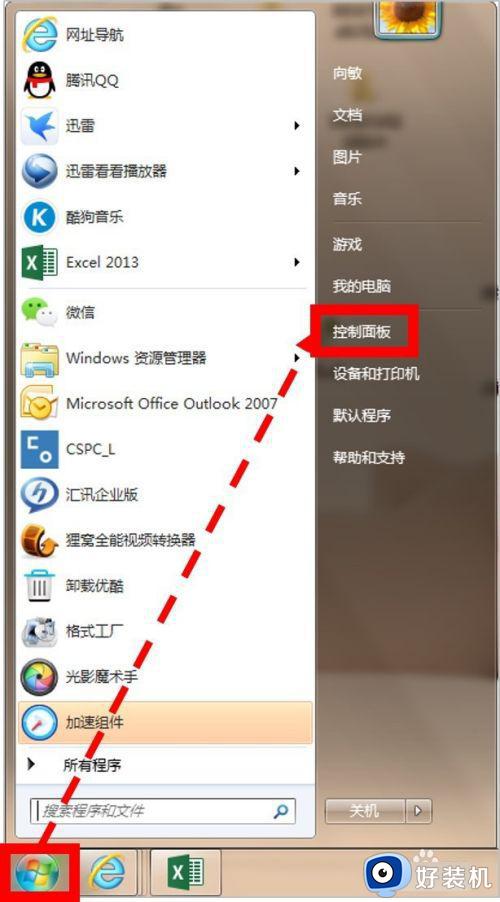
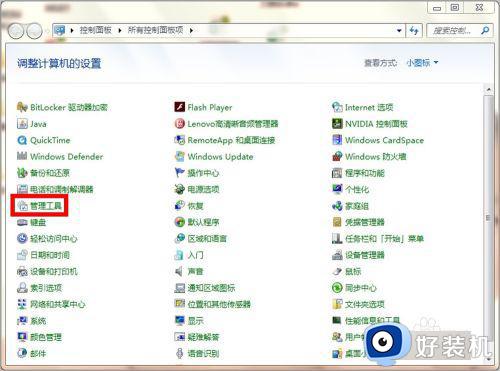
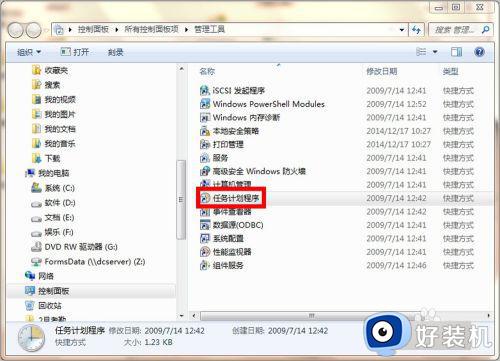
2、Win10版本的打开任务计划程序的方式是:
依次鼠标左键单击选择:"Windows按钮">"Windows管理工具"(在W字母分类下)>"任务计划程序"。
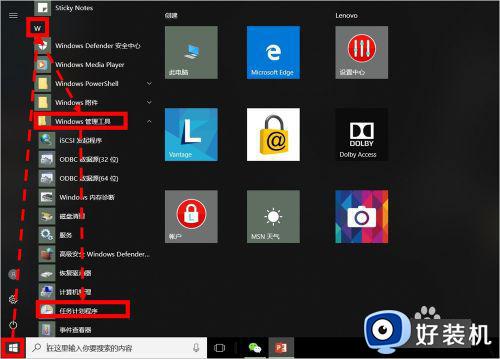
3、打开任务计划程序后,我们点击"创建基本任务"开始创建任务。
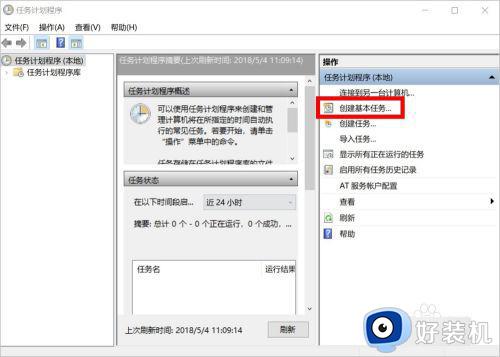
4、我们首先要给任务命名,本例中我们命名为"电脑定时关机设置",然后点击"下一步"。
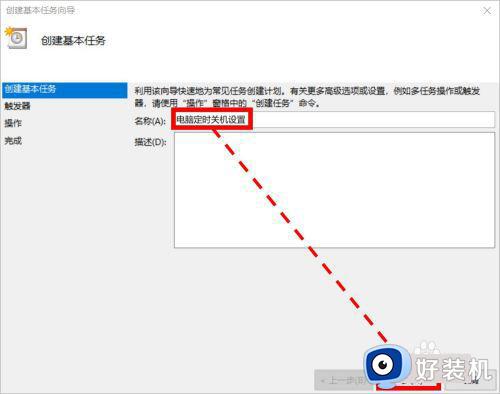
5、接下来,我们要设置(任务)触发器的出发频率,如果我们需要每天定时关机,就设置为每天,具体根据自己的需要设置,然后点击"下一步"。
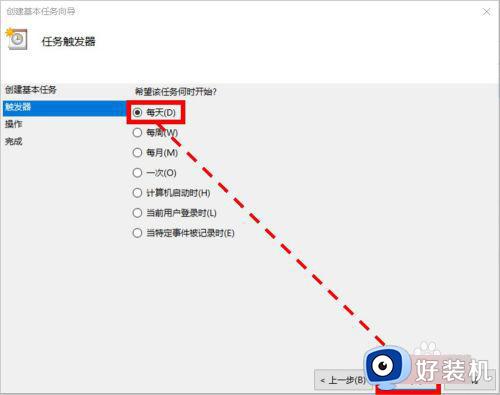
6、本步骤我们要设置定时关机的时间,本例中我们设置为晚上11点59分59秒。
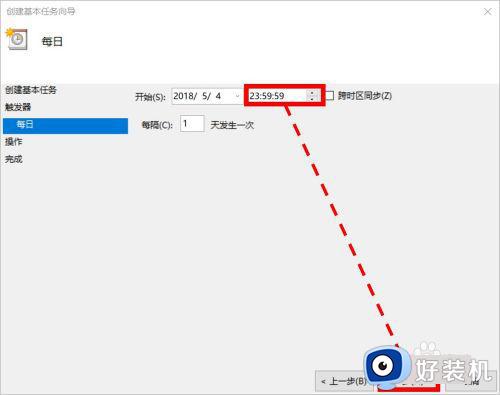
7、本步骤设置"希望本任务执行什么操作",我们选择第一项"启动程序",然后点击"下一步"。
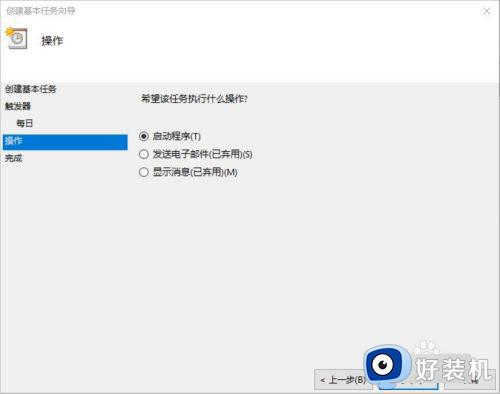
8、在启动程序下,我们设置程序或脚本为"shutdown",也就是"关机"的命令,然后继续点击"下一步"。
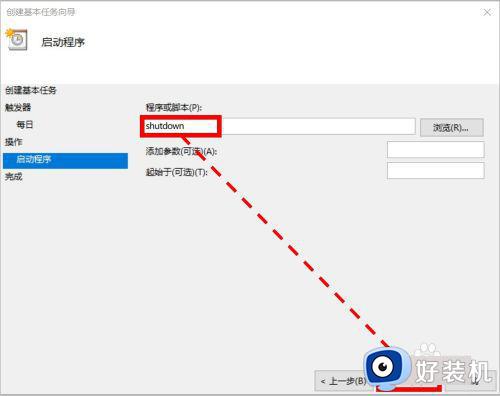
9、本步骤我们确认好任务的名称、描述、触发器、操作的内容,然后点击"完成"。
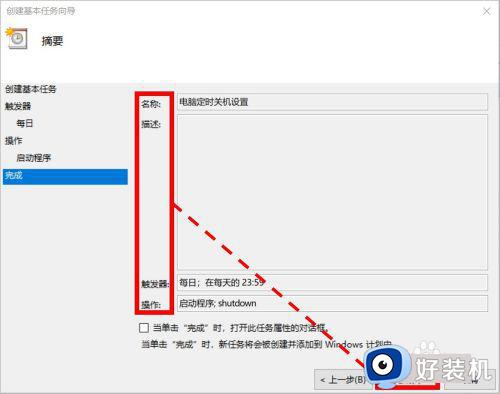
10、我们鼠标左键单击"任务计划程序库",即可在程序库中找到我们设置的"定时关机任务程序"。
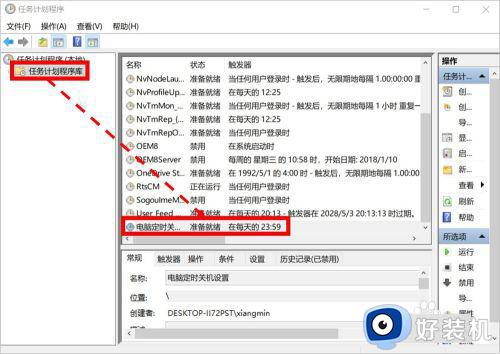
11、如果我们要取消定时关机,只需鼠标左键单击选中设置的定时关机任务程序,然后在窗口右下方(所选项分类下)找到"删除"并单击该选项。
这时,会弹出提示"您希望删除此任务吗?",我们点击"是",即可删除定时关机程序(即:取消定时关机)。
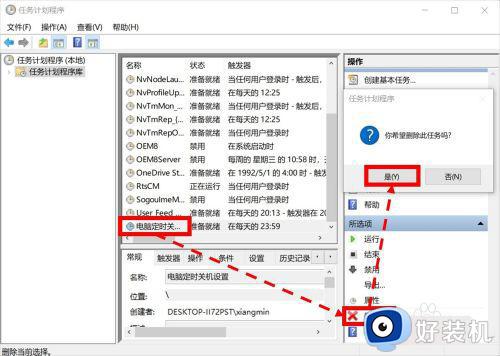
以上给大家介绍的就是电脑设置定时关机怎么设置的详细内容,大家有需要的话可以学习上述方法步骤来进行设置,希望帮助到大家。
电脑可以设置定时关机吗?电脑设置定时关机怎么设置相关教程
- 电脑能定时关机么 电脑能设置定时关机吗
- 电脑设置定时关机怎么设置 电脑设置每天定时关机的方法
- 电脑如何设置定时关机时间 电脑怎样设定自动关机时间
- 百度云可以设置定时关闭吗 百度网盘怎么设置自动关机
- 苹果怎么定时开关机 苹果电脑定时开关机怎么设置
- 定时开关机在哪里设置 电脑设置定时开关机的方法
- 电脑定时关机在哪里设置 电脑自带定时关机在哪设置
- 取消定时关机的方法 设置的定时关机怎么取消
- 电脑定时自动关机怎么设置 电脑自动关机设置方法
- 电脑怎么定时关机 电脑定时关机设置方法
- 电脑无法播放mp4视频怎么办 电脑播放不了mp4格式视频如何解决
- 电脑文件如何彻底删除干净 电脑怎样彻底删除文件
- 电脑文件如何传到手机上面 怎么将电脑上的文件传到手机
- 电脑嗡嗡响声音很大怎么办 音箱电流声怎么消除嗡嗡声
- 电脑我的世界怎么下载?我的世界电脑版下载教程
- 电脑无法打开网页但是网络能用怎么回事 电脑有网但是打不开网页如何解决
电脑常见问题推荐
- 1 b660支持多少内存频率 b660主板支持内存频率多少
- 2 alt+tab不能直接切换怎么办 Alt+Tab不能正常切换窗口如何解决
- 3 vep格式用什么播放器 vep格式视频文件用什么软件打开
- 4 cad2022安装激活教程 cad2022如何安装并激活
- 5 电脑蓝屏无法正常启动怎么恢复?电脑蓝屏不能正常启动如何解决
- 6 nvidia geforce exerience出错怎么办 英伟达geforce experience错误代码如何解决
- 7 电脑为什么会自动安装一些垃圾软件 如何防止电脑自动安装流氓软件
- 8 creo3.0安装教程 creo3.0如何安装
- 9 cad左键选择不是矩形怎么办 CAD选择框不是矩形的解决方法
- 10 spooler服务自动关闭怎么办 Print Spooler服务总是自动停止如何处理
